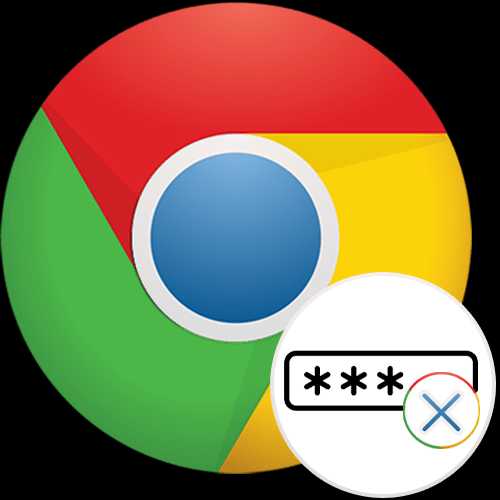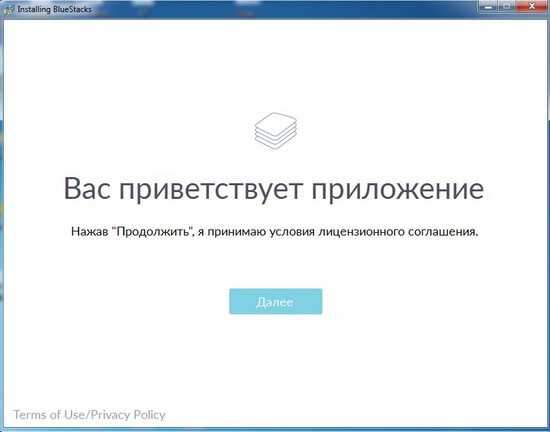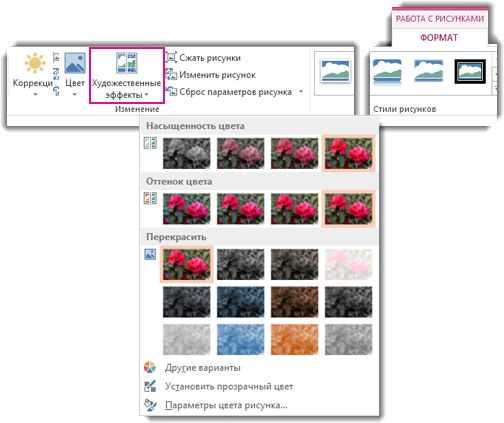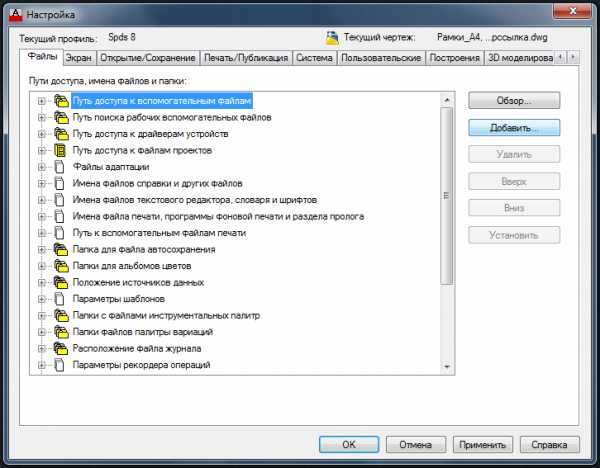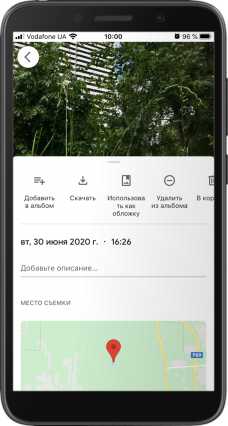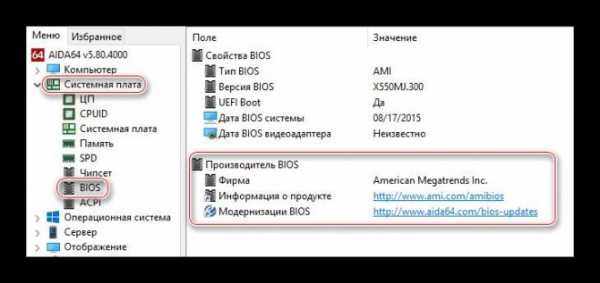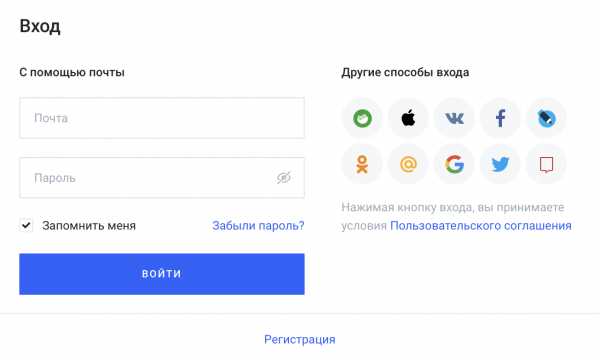Как сделать мобильный интернет на телефоне
Как подключить интернет на смартфоне LG — журнал LG MAGAZINE Россия
Появление современных смартфонов перевернуло весь мир связи. Мобильный интернет превратил телефоны в многофункциональные устройства, которые помимо первоначального предназначения – служить средством связи – дают возможность владельцам полноценно использовать интернет: искать нужную информацию в браузере, общаться в соцсетях, смотреть видео и слушать музыку со стриминговых сервисов, играть в игры и многое другое.
Так что первое, на что обращает внимание современный покупатель в новом смартфоне, возможность подключения его к интернету.
Пользоваться мобильным интернетом на телефоне LG можно двумя способами:
- через сети 3G или 4G (как включить и настроить 4G на телефоне LG, подробно читайте здесь)
- через сеть wi-fi.
Рассмотрим оба способа подробнее.
Подключение мобильного интернета на смартфоне LG: пошаговая инструкция
Мобильный интернет предоставляет оператор сотовой связи, к которой подключен ваш смартфон LG. Тарифы могут быть разные, и чтобы выбрать самый удобный, нужно предварительно изучить их конфигурацию на официальном сайте вашего оператора. После чего можно подключить мобильный интернет на вашем смартфоне.
- Войдите в раздел меню «Настройки» вашего смартфона LG.
- Выберите пункт «Еще».
- В нем вам понадобится раздел «Мобильные сети».
- Выберите тип сети: 3G или 4G (LTE).
Важно: Стандарт cвязи 4G более предпочтителен, так как позволяет передавать и получать данные с большей скоростью.
- Если у вас модель смартфона с двумя симкартами (например LG Optimus Dual, LG G4, LG G5, LG G6, LG K10, LG X), то нужно выбрать точку доступа и оператора.
- Вернитесь на главный экран смартфона.
- Зайдите в основные настройки.
- Найдите иконку с названием оператора вашей сотовой связи и нажмите на нее.
Подключение к Wi-Fi на смартфоне LG: пошаговая инструкция
Настроить доступ к беспроводной сети Wi-Fi на смартфоне LG очень просто. В ряде случаев подключение к Wi-Fi имеет ряд преимуществ: вы экономите трафик мобильного интернета. Особенно это выгодно в роуминге, где цена на мобильный интернет высокая у большинства операторов сотовой связи.
- Войдите в раздел меню «Настройки» вашего смартфона LG.
- Выберите пункт Wi-Fi.
- Нажмите «Включить».
- В открывшемся меню выберите сеть, к которой планируете подключить ваш смартфон LG.
- В случаях, если сеть закрытая, вам нужно будет ввести пароль.
- Если вы пользуетесь одной и той же сетью Wi-Fi постоянно, вы можете выбрать в «Настройках» опцию «Запомнить эту сеть», и смартфон будет подключаться к ней автоматически.
Помните, что при подключении к открытым сетям Wi-Fi (сетям в общественных местах), подключение может быть не безопасным, что делает смартфон уязвимым для взлома, поэтому не вводите личные данные (пароль к почте или приложениям, пин-коды и т.д.), чтобы избежать возможности взлома мошенниками.
Подключить мобильный интернет, цены
Для работы мобильного интернета А1 необходимо установить настройки на мобильное устройство одним из следующих способов:
1. Автоматически с помощью Мастера настроек
Настройки отправляются автоматически при первой регистрации в сети А1, при замене устройства или SIM-карты, при обновлении программного обеспечения устройства.
Мастер настроек отправляет необходимые конфигурации настроек, которые следует сохранить, после чего выключить и включить устройство.
2. USSD-запрос *135*0# вызов
3. Личный кабинет (пункт меню Настройки)
4. Отправить SMS со словом «internet» на номер 512
В процессе установки настроек, пожалуйста, следуйте всем подсказкам в меню устройства.
После сохранения настроек рекомендуем выполнить перезагрузку устройства.
За получение настроек любым из указанных способов плата не взимается. SMS и USSD-запросы не тарифицируются.
Исключение составляют случаи отправки SMS из роуминга.
Автоматическая отправка настроек в роуминге не осуществляется. Если, находясь в роуминге, абонент самостоятельно отправит запрос на получение настроек посредством SMS, USSD, Личного кабинета, корректное получение настроек не гарантируется.
5. Настроить устройство вручную
Если Ваше устройство не поддерживает автоматические настройки, Вы можете настроить его самостоятельно, с помощью типовых настроек, предварительно уточнив информацию о точке доступа подключенной услуги «Мобильный Интернет».
Типовые настройки услуги «Мобильный Интернет» для мобильных устройств:
Наименования пунктов меню могут отличаться от указанных в зависимости от производителя, модели и версии операционной системы устройства.
| Название профиля/Имя соединения: Profile name/Connection name: | А1 (возможно любое название) |
| Домашняя страница/Homepage: | https://m.a1.by |
| Канал данных/Data bearer | GPRS/Пакетные данные |
| Точка доступа (APN) | В зависимости от подключенной APN: vmi.velcom.by или internet |
| Тип аутентификации (тип проверки подлинности) | PAP |
| Тип APN | default |
| Имя пользователя и пароль | Не заполняются |
| Адрес и порт прокси-сервера | Не заполняется |
После сохранения настроек рекомендуем выполнить перезагрузку устройства.
Как подключить мобильный интернет в Крыму
Настройка мобильного интернета на Android
Для настройки доступа в интернет на устройстве с операционной системой Android в параметрах мобильной сети необходимо выбрать «Точка доступа APN» – «Создать новую точку доступа». В появившемся окне с параметрами точки доступа необходимо прописать следующие значения:
Имя: internet
Точка доступа (APN): internet
Имя пользователя: internet
Пароль: internet
Тип аутентификации: PAP (для некоторых моделей устройств - CHAP)
Тип точки доступа (тип APN): default
В меню точки доступа необходимо выбрать «Сохранить точку доступа» и выставить ее по умолчанию. После данной процедуры в предыдущем меню необходимо включить передачу данных.
Настройка мобильного интернета на iOS
Для настройки доступа в Интернет на устройстве с операционной системой iOS в Настройках необходимо выбрать «Сотовая связь». В разделе «Параметры данных» необходимо перейти «Сотовая сеть передачи данных» и прописать следующие значения:
APN: internet
Имя пользователя: internet
Пароль: internet
После данной процедуры в предыдущем меню необходимо включить «Сотовые данные».
Настройка мобильного интернета на Windows Phone
Для настройки доступа в Интернет на устройстве с операционной системой Windows Phone в параметрах передачи данных необходимо выбрать «Добавить точку интернет-доступа». В появившемся окне с параметрами точки доступа необходимо прописать следующие значения:
Точка доступа: internet
Имя пользователя: internet
Пароль: internet
После данной процедуры необходимо сохранить данную точку доступа и включить передачу данных.
Настройка мобильного интернета на других устройствах
Для настройки доступа в Интернет на других устройствах необходимо внести следующие параметры в настройки профиля Интернет:
Название профиля: internet
Канал данных: GPRS
Точка доступа (APN): internet
Имя пользователя: internet
Пароль: internet
В зависимости от версии операционной системы и марки/модели устройства некоторые параметры точек доступа/профиля Интернет могут отличаться.
Если после внесения настроек и включения передачи данных интернет не работает, следует перезагрузить Ваше устройство (выключить и включить). При возникновении проблем с настройкой/стабильностью работы интернета, рекомендуем Вам обратиться в ближайший Центр обслуживания и продаж «Волна мобайл».
Настройка
Автоматическая настройка мобильного интернета
Услуги доступа в интернет подключены всем абонентам по умолчанию. Настройки придут вам в SMS при первом включении SIM-карты. Также они доступны по бесплатной команде *104#.
Ручная настройка на iOS
Интернет
Для iPhone / iPad с версией ПО ниже 10.х.х.:
С версией ПО ниже 10: Настройки / Сотовая связь / Сотовая передача данных
Для iPhone/iPad с версией ПО 10.х.х. и выше:
Настройки / Сотовая связь / Параметры данных / Сотовая передача данных
APN: internet.rtk.ru
Имя пользователя: пусто.
Пароль: пусто.
MMS
Для iPhone / iPad с версией ПО ниже 10.х.х.:
Настройки / Сотовая связь (вкл. тумблер «Сотовые данные», выкл. тумблер «Включить 3G») / Сотовая сеть передачи данных / MMS
Для iPhone/iPad с версией ПО 10.х.х. и выше:
Настройки / Сотовая связь (вкл. тумблер «Сотовые данные», выкл. тумблер «Включить 3G») / Сотовая сеть передачи данных / MMS
APN: mms.rtk.ru
Имя пользователя: пусто.
Пароль: пусто.
Активация 4G
Для активации 4G перейдите в раздел «Настройки»:
Нажмите на пункт «Сотовая связь»:
Нажмите на пункт «Сотовая связь»:
Активируйте переключатель «Сотовые данные»
Ручная настройка мобильного интернета на Android 3 и выше
Ручная настройка мобильного интернета на Android 3 и вышеРучная настройка мобильного интернета Android 9 и выше
Ручная настройка мобильного интернета на Android 9 и вышеБазовые настройки мобильного интернета
Чтобы выходить в интернет со смартфона или использовать его в качестве модема, установите следующие параметры:
НазваниеRTK InternetДомашняя страницаhttp://rt.ruПрокси-серверВыключенКанал или тип соединенияGPRSТочка доступа APNinternet.rtk.ruИмя пользователя и парольОставить пустымиБазовые настройки MMS
Название настроекRTK MMSДомашняя страница или Сервер MMShttp://mmsc.rtk.ruПрокси-серверВыключенIP адрес193.12.40.65Порт 8080 — для телефонов, поддерживающих WAP2или
9201 — для телефонов, поддерживающих версию WAP1 Канал или Тип соединенияGPRSТочка доступа APNmms.rtk.ruИмя пользователя и парольОставить пустыми
Дополнительные параметры, которые не указаны в списке, следует оставить со значениями по умолчанию.
После ручной настройки телефона отправьте MMS любому адресату, например, на свой же номер. Это необходимо для регистрации вашего номера в сети Ростелеком как пользователя услуги MMS.
Как раздать интернет с телефона на компьютер
Поделиться мобильной сетью на компьютер или ноутбук можно через режим модема на телефоне. Его используют, если у вас возникли неполадки в работе через проводной интернет или если вы находитесь в месте, где нет доступной домашней и общественной сети.
19 августа 2021 года Связь 3 минуты, 14 секунд читать 18164
Сначала удостоверьтесь, что на телефоне работает интернет. Если интернет работает, то приступаем к раздаче.
Методы раздачи мобильного интернета
Подключение телефона к компьютеру осуществляется проводным и беспроводным способом — при помощи USB-провода и через точку доступа Wi-Fi.
Помимо этого, можно раздать мобильный интернет через Bluetooth, но мы рассмотрим этот метод последним, потому что у него меньше достоинств, чем у двух других.
Точка доступа Wi-Fi
Наиболее эффективно раздавать мобильный трафик на несколько аппаратов через Wi-Fi, если вы работаете с ноутбука или компьютера со встроенным Wi-Fi-адаптером. Тогда смартфон выполняет функцию роутера.
Инструкция по подключению:
1. В меню настроек отыщите «Точку доступа Wi-Fi» и активируйте.2. Далее нажмите «Настройка точки доступа».
3. Убедитесь, что Wi-Fi-диапазоны телефона и компьютера совпадают
4. Настройте ограничение трафика или просто выключите его.
5. Введите имя сети, защитный код для подключения компьютера.
На смартфоне активируется персональный Wi-Fi доступ для любого устройства по паролю. Не забывайте, что на смартфоне обязательно должен работать интернет.
Преимущества этого вида связи в широком радиусе охвата, быстрой скорости интернет-соединения, а также возможности параллельно подключать разные устройства. Единственным минусом является то, что смартфон расходует много энергии и быстро садится.
Раздача интернета на компьютер через USB-модем
В отличие от беспроводного соединения через сеть Wi-Fi, подключение через USB-модем имеет важные преимущества: аккумулятор смартфона не разряжается; раздача интернета на любые устройства без WiFi-модуля; качество интернета выше и стабильнее.
Подключите телефон к компьютеру через USB-кабель и настройте телефон для соединения следующим образом:
1. Откройте Настройки> Сеть и Интернет> Точка доступа и модем
2. Включите USB-модем, передвинув ползунок и проверьте, что кабель правильно подключен с обеих сторон.
3. На дисплее в момент подключения откроется окно с предложением сделать компьютер общедоступным. В этом нет необходимости, поэтому просто кликните «Нет».
4. Нажмите «ОК» для включения.
Теперь на компьютере можно пользоваться мобильным интернетом.
Недостатки USB-провода:
-
подключаться может лишь один аппарат;
-
обязательное наличие подходящего провода;
-
короткое расстояние, длиной в кабель
Через Блютуз
Если предыдущие способы раздачи мобильного интернета на ПК не действуют, вам поможет блютуз-модем. Для активации необходимо:
2. Найти на смартфоне среди блютуз-подключений свой компьютер.
3. При необходимости ввести или одобрить код сопряжения.
4. Перейти по следующему пути: Настройки> Подключения> Точка доступа > Bluetooth.
Недостатки: трудный метод подключения, небольшой радиус действия – менее 10 метров, телефон быстро разряжается.
Итак, вы узнали о способах раздачи интернета со смартфона, позволяющих компьютеру или ноутбуку иметь активный доступ к сети. Важное совещание или срочную работу вне дома теперь не придется откладывать на потом.
Практически каждый современный телефон с работающим интернетом может выполнять функции модема.
Использование интернет-подключения на телефоне | Телефоны Nokia
*{margin:0;display:-webkit-inline-box;display:-webkit-inline-flex;display:-ms-inline-flexbox;display:inline-flex;-webkit-transition:color 0.2s ease,box-shadow 0.2s ease;transition:color 0.2s ease,box-shadow 0.2s ease;}.css-14a437e-NavDrawer .navigation-menu-container.main-drawer ul li > *:hover{color:#0065ed;}.css-14a437e-NavDrawer .navigation-menu-container.main-drawer ul li > *:focus{outline:none;}.css-14a437e-NavDrawer .navigation-menu-container.main-drawer ul li > *:focus-visible{color:#0065ed;box-shadow:inset 0 -2px 0 0 currentColor;}.css-14a437e-NavDrawer .navigation-menu-container ul{display:block;list-style-type:none;margin:0;padding:0;overflow:hidden;}.css-14a437e-NavDrawer .navigation-menu-container li{margin:0;font-size:1rem;white-space:normal;}.css-14a437e-NavDrawer .navigation-menu-container li a{padding:0.625rem 0;font-weight:normal;}.css-14a437e-NavDrawer .navigation-menu-container li a,.css-14a437e-NavDrawer .navigation-menu-container li p{display:-webkit-box;display:-webkit-flex;display:-ms-flexbox;display:flex;-webkit-align-items:center;-webkit-box-align:center;-ms-flex-align:center;align-items:center;}.css-14a437e-NavDrawer .navigation-menu-container li p{margin-bottom:0;}.css-14a437e-NavDrawer .navigation-menu-container li svg{height:1.5em;margin-right:1rem;fill:currentColor;}.css-14a437e-NavDrawer .navigation-menu-container li.separator{padding-bottom:1.25rem;margin-bottom:1.25rem;border-bottom:2px solid #e6e6e6;}.css-14a437e-NavDrawer .navigation-menu-container li.nav-bold a,.css-14a437e-NavDrawer .navigation-menu-container li.nav-bold span{font-weight:bold;}.css-14a437e-NavDrawer .navigation-menu-container li .sub-menu-link{background:none;border:none;font-family:inherit;font-size:inherit;padding:0.625rem 0;-webkit-letter-spacing:inherit;-moz-letter-spacing:inherit;-ms-letter-spacing:inherit;letter-spacing:inherit;display:-webkit-box;display:-webkit-flex;display:-ms-flexbox;display:flex;-webkit-flex-direction:row;-ms-flex-direction:row;flex-direction:row;-webkit-align-items:center;-webkit-box-align:center;-ms-flex-align:center;align-items:center;-webkit-box-pack:justify;-webkit-justify-content:space-between;-ms-flex-pack:justify;justify-content:space-between;width:100%;}.css-14a437e-NavDrawer .navigation-menu-container li .sub-menu-link svg{height:1.5rem;width:1.5rem;margin:0;}.css-14a437e-NavDrawer .navigation-menu-container li .sub-menu-link > span{padding:0;display:-webkit-box;display:-webkit-flex;display:-ms-flexbox;display:flex;-webkit-align-items:center;-webkit-box-align:center;-ms-flex-align:center;align-items:center;}.css-14a437e-NavDrawer .navigation-menu-container .box-nav{display:grid;margin-bottom:0;}.css-14a437e-NavDrawer .navigation-menu-container .box-nav img{width:100%;margin-bottom:1rem;}.css-14a437e-NavDrawer .navigation-menu-container .box-nav a{margin-top:1rem;margin-bottom:1.5rem;color:currentColor;-webkit-text-decoration:none;text-decoration:none;}.css-14a437e-NavDrawer .navigation-menu-container .title{padding:0.625rem 0;font-weight:normal;margin-bottom:1rem;}.css-14a437e-NavDrawer .navigation-menu-container a,.css-14a437e-NavDrawer .navigation-icons-container a,.css-14a437e-NavDrawer .navigation-icons-container button{color:#001135;}.css-14a437e-NavDrawer .navigation-menu-container a:hover,.css-14a437e-NavDrawer .navigation-icons-container a:hover,.css-14a437e-NavDrawer .navigation-icons-container button:hover{color:#0065ed;}.css-14a437e-NavDrawer .navigation-menu-container a:focus-visible,.css-14a437e-NavDrawer .navigation-icons-container a:focus-visible,.css-14a437e-NavDrawer .navigation-icons-container button:focus-visible{color:#0065ed;}.css-14a437e-NavDrawer .drawer-button{margin:1rem 0;}.css-14a437e-NavDrawer .sign-in{text-align:center;margin-bottom:1.5rem;}.css-14a437e-NavDrawer .sign-in .action{color:#0065ed;}.css-14a437e-NavDrawer .sign-in .action:hover{color:#001135;}.css-14a437e-NavDrawer .sign-in .action:focus{outline:none;}.css-14a437e-NavDrawer .sign-in .action:focus-visible{box-shadow:inset 0 -2px 0 0 currentColor;}.css-14a437e-NavDrawer::-webkit-scrollbar{display:none;}]]>
Настройка во всех Android-смартфонах позволяет совсем не платить за мобильный интернет
Операционная система Android полна различных сюрпризов – такой ее задумала компания Google. За долгие годы разработки эта ОС получила поддержку множества функций и возможностей, о многих из которых наверняка не знают даже сами сотрудники «поискового гиганта». Тем не менее, подавляющее большинство мобильных устройств в мире работает именно на базе этой операционной системы, поэтому нужно обязательно знать о том, как использовать те или иные ее возможности.
С учетом нынешней экономической ситуации в России, когда цены на все продукты питания, одежду и технику растут вверх, следует оптимизировать свой бюджет, исключив все нежелательные траты. Одной из постоянных ежемесячных трат является мобильный интернет, за который нужно постоянно платить деньги. От его использования можно очень легко отказаться, поскольку настройка во всех Android-смартфонах позволяет совсем не платить за мобильный интернет.

Кроме того, использование специальной настройки во всех Android-смартфонах позволяет значительно сократить расход мобильного интернета, когда возникает такая необходимость. Это значит, что можно смело перейти на более дешевый тарифный план с уменьшенным пакетом интернет-трафика, чтобы таким образом сократить свои расходы, а также хотя бы частично избавить себя от интернет-зависимости, когда руки так и тянутся зайти в социальную сеть и с кем-то пообщаться, фактически впустую потратив драгоценное время.
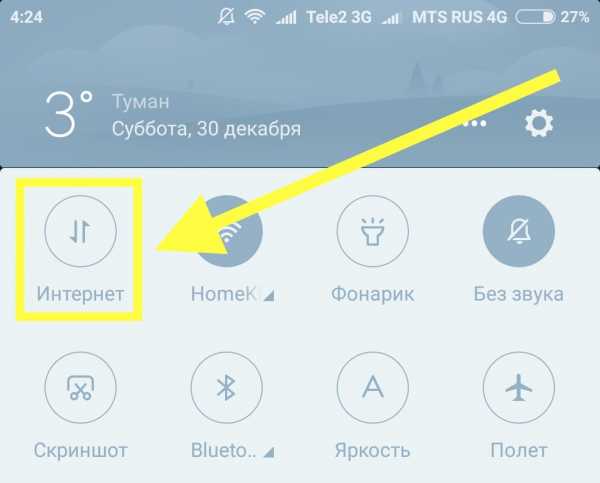
Для того чтобы не платить за мобильный интернет во всех Android-смартфонах есть специальная настройка, которую можно активировать двумя стандартными способами. Первый способ является самым простым – достаточно открыть панель управления свайпом с верхней части экрана вниз, после чего нажать на иконку интернета (обычно она подписана). Когда она ходится в неактивном положении, то это значит, что смартфон не сможет подключаться к мобильному интернету от оператора. Для выхода в сеть в таком случае стоит использовать подключение по Wi-Fi.
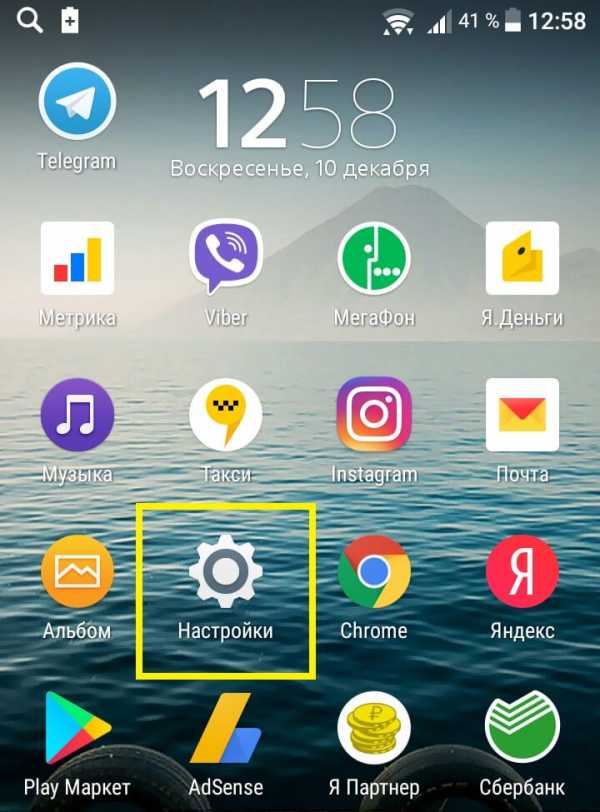
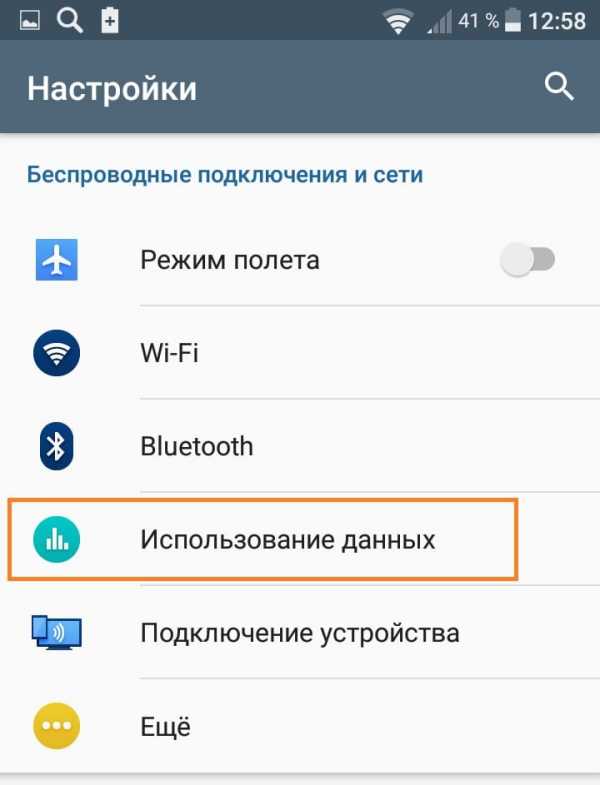
Существуют еще один способ отказаться от мобильного интернета на смартфоне. Для этого необходимо запустить приложение «Настройки», а затем перейти в раздел «Использование данных» и переключить тумблер напротив «Мобильные данные» в неактивное положение. Настройки могут называться как-то иначе, но их суть всегда одна – нужно отключить специальную опцию, которая позволяет телефону выходить в сеть с помощью услуг сотового оператора.
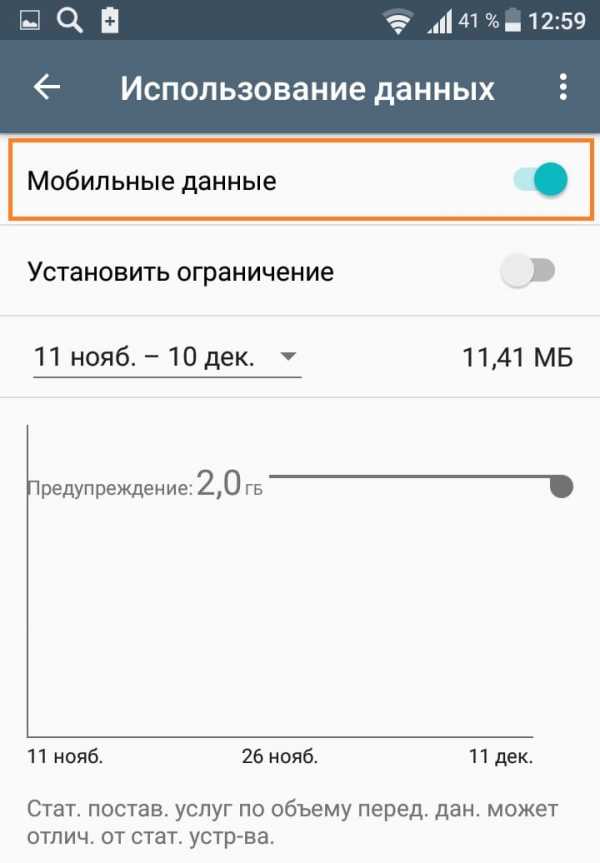
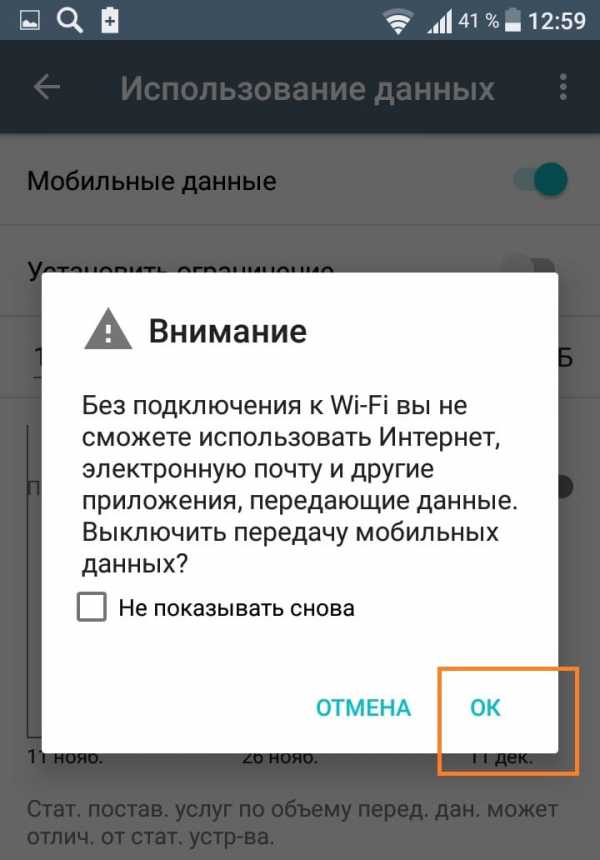
Сейчас встретить Wi-Fi можно буквально везде, начиная от метрополитена и заканчивая торговыми центрами. Именно поэтому от мобильного интернета действительно можно отказаться, чтобы не платить за него деньги, тратя их на что-то более полезное, либо же подключить более дешевый пакет интернет-трафик, а чтобы его хватало – периодически включать и выключать доступ к интернету от сотового оператора.
Присоединяйтесь к нам в Google News, Twitter, Facebook, Instagram, ВКонтакте, YouTube и RSS чтобы следить за новостями и оперативно получать интересные материалы.
Мобильный Интернет - Руководство для начинающих
Что такое мобильный Интернет?
Мобильный Интернет - это услуга операторов мобильной связи, позволяющая использовать беспроводной доступ к сети посредством передачи данных. Для этого можно использовать телефон или модем.
Если вам кажется, что экран смартфона слишком мал для эффективной работы, лучше не заморачиваться и купить внешний модем, подключенный к компьютеру через USB-разъем (например, флешку) или внутренний модем, подключенный к компьютеру. Слот ExpressCard.
Если нам нужен мобильный интернет только для того, чтобы быстро отвечать на электронные письма, проверять статус друзей в Facebook или просто использовать приложение на телефоне, определенно лучше выбрать сам пакет данных и не беспокоиться о дополнительных устройствах.
Модем Huawei
Скорость мобильного Интернета
Независимо от того, используем ли мы модем, подключенный к ноутбуку, или просматриваем веб-страницы непосредственно с мобильного телефона, просматривая Интернет через сеть оператора мобильной связи, мы можем использовать несколько технологий передачи данных.Первая и самая базовая технология известна всем GPRS, но она позволяет довольно медленную передачу (30-80 кбит / с). Немного более продвинутая технология - EDGE, которая & hairsp; - & hairsp; по крайней мере теоретически & hairsp; - & hairsp; позволяет передавать данные со скоростью до 236,8 кбит / с. Однако для комфортного серфинга и этого недостаточно.
Розничные тарифы на SMS слишком высоки
При работе в мобильном Интернете лучше всего находиться в зоне действия так называемой мобильной телефонии третьего поколения (3G), то есть сетей UMTS, которые благодаря технологиям HSDPA и HSUPA позволяют (по крайней мере теоретически)) скачивать данные со скоростью 21,6 Мбит / с.
К сожалению, быстрые сети пока доступны только там, где инфраструктура нашего оператора развита. Выбирая поездку в менее урбанизированные районы, мы должны учитывать, что даже с лучшим модемом или телефоном мы добьемся только скорости, которая позволит вам с комфортом получать электронную почту .
Вскоре на рынке появится сеть стандарта LTE, которая позволит загружать данные с максимальной скоростью до 100 Мбит / с, но пройдет некоторое время, прежде чем она станет популярной в нашей стране.
Что такое пакеты данных?
Рис. по лицензии CC; Flickr.com/Bfishadow
Как при покупке модема, подключенного к компьютеру, так и при серфинге в Интернете с мобильного телефона мы встретим такой термин, как «пакет данных». Например, используя предложение Orange Free 59 без модема, мы получаем 4 ГБ данных в подписке, которые будут использоваться, а при использовании предложения Blueconnect 39 в Era мы получаем 2 ГБ данных. Что это означает?
Мобильные телефоны на лоне природы [галерея]
Фактически операторы предоставляют нам безлимитный доступ в Интернет, но после исчерпания гарантированного нами в подписке пакета данных мы имеем неприятные последствия: первые из которых высокая плата за подключение к Интернету будет добавлена к счету, вторая (гораздо более безопасный вариант) - резкое падение скорости соединения .К сожалению, последний вариант хоть и не несет нам финансовых потерь, но также может быть неблагоприятным, особенно если нам нужен Интернет для работы.
Как пользоваться?
Мы уже знаем, что мобильный Интернет не позволит нам удобно загружать большие объемы данных из Интернета. Он не подходит для этого из-за гораздо более низких скоростей, чем постоянное домашнее соединение. Это также не подходит, потому что за каждое безумие нам придется столкнуться с последствиями. Итак, как сохранить ценные данные при использовании мобильного Интернета?
Opera Mini
Если мы путешествуем по Интернету с экрана мобильного телефона, самый простой способ сохранить пакеты - открыть мобильных версий наших любимых сервисов .Обычно браузер телефона автоматически подключает нас к такой подготовленной странице, но если этого не происходит, чаще всего достаточно добавить букву «м» в адресную строку (например, m.komorkomania.pl). Рекомендуется установить браузер Opera Mini, который конвертирует «тяжелые» страницы в более удобный размер через серверы Opera Software.
Наша учетная запись также выиграет от использования специальных приложений для поддержки определенных веб-сайтов и служб, без просмотра фотографий и контента, такого как видеофайлы.При использовании мобильной почты рассмотрите возможность загрузки каждого вложения. В конце концов, многие вещи, которые плохо влияют на ваш пакет данных, могут быть выполнены, когда вы находитесь в зоне действия бесплатного Wi-Fi.
Era вводит пакеты данных в роуминге
При подключении модема к компьютеру мы должны знать, что это довольно аварийный способ доступа в Интернет. При серфинге в сети вашего оператора лучше воздержаться от загрузки музыки, фильмов или программ , просмотра роликов YouTube или прослушивания интернет-радио.
Лучше выключить модем, как только мы окажемся в зоне действия Wi-Fi, что уже не так сложно. Огромные ставки также взимаются за использование мобильного интернета в роуминге , поэтому лучше всего отключить эту услугу у оператора перед поездкой за границу.
В своей рекламе операторы пытаются убедить нас, что мобильный интернет - это услуга, которая не накладывает на нас никаких ограничений. К сожалению, & hairsp; - & hairsp; - это совсем не так. Мобильный интернет надолго не заменит постоянного подключения ... Если только кто-то другой не будет платить за нас;).
.Как поделиться интернетом по телефону - инструкция для начинающих
Хотите использовать Интернет на своем ноутбуке или планшете с помощью сотовой связи? Подавляющее большинство смартфонов с самыми популярными системами, то есть Android и iOS, предоставляют эту возможность. Как поделиться интернетом по телефону? Вот краткое руководство для начинающих пользователей.
Общий доступ в Интернет по телефону с Android
По некоторым статистическим данным, почти 90% новых телефонов, продаваемых в Польше, основаны на Android.Поэтому мы начнем обсуждение темы раздачи интернета по телефону с этой системой. Вначале стоит подчеркнуть, что можно сделать доступным в Интернете через смартфон Android тремя способами:
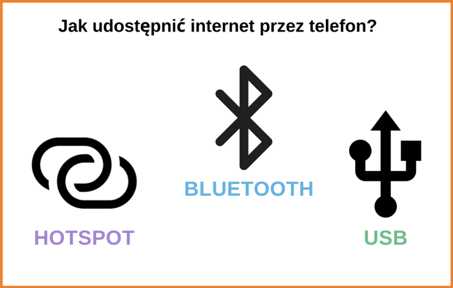
Точка доступа Wi-Fi
Чтобы поделиться Интернетом через телефон Android через точку доступа Wi-Fi , перейдите в настройки телефона, затем перейдите на вкладку «Сети» или «Подключения», где вы должны найти опцию «Общий доступ в Интернет / Wi-Fi Router».
Включите функцию «Переносная точка доступа Wi-Fi / Wi-Fi роутер». Там же должно появиться имя сети, которую нужно искать на портативном компьютере или другом устройстве. Если он появляется в доступных сетях, подключитесь к нему.
Помните, что - хорошая идея для защиты вашей сети паролем . Благодаря этому посторонний человек, находящийся в пределах его досягаемости, не сможет к нему подключиться. Многие телефоны также позволяют выбрать максимальное количество подключенных устройств - обычно от 1 до 6.
Читайте также: Быстрый Wi-Fi на телефоне? Что искать >>
Bluetooth
Совместное использование Интернета через Bluetooth работает аналогично. Чаще всего эта функция находится там же, где и точка доступа Wi-Fi.
Разница в том, что вам необходимо включить Bluetooth как на телефоне, так и на устройстве , прежде чем Интернет станет доступным, и выполните сопряжение двух устройств . Когда они подключатся, все, что вам нужно сделать, это включить функцию « Bluetooth Tethering ».
Читайте также: Bluetooth, NFC, ANT + или о подключении мобильных устройств >>
Кабель USB
Третий вариант - подключить телефон к компьютеру с помощью кабеля USB . Как правило, на вашем телефоне рядом с Bluetooth-модем есть «USB-модем». После включения компьютер распознает телефон как мобильный модем , через который он будет подключаться к Интернету.
Это лучшее решение для длительных встреч, потому что телефон одновременно заряжается с помощью кабеля , поэтому время автономной работы пользователя не ограничено.
Читайте также: Хотите быстрый интернет на телефоне? Посмотрите, какой смартфон выбрать >>
iOS
Общий доступ в ИнтернетСистема iOS также позволяет вам делиться Интернетом тремя способами . Это еще проще, потому что все возможности собраны в одном месте и их намного проще найти. Просто зайдите в «Настройки», а затем в «Личную точку доступа». Существует три варианта совместного использования Интернета - через точку мобильной Wi-Fi , Bluetooth и USB-кабель .
Все, что вам нужно сделать, это выбрать нужный вариант и следовать простым и очень коротким инструкциям, которые можно найти рядом с каждым из них. Перед подключением к сети Wi-Fi вам необходимо проверить имя сети и пароль, прежде чем использовать Интернет через Bluetooth, выполнить сопряжение устройств, подключить их к ноутбуку с помощью кабеля и дождаться их правильной связи.
Читайте также: Смартфоны Apple - руководство для новичков, владеющих первым iPhone >>
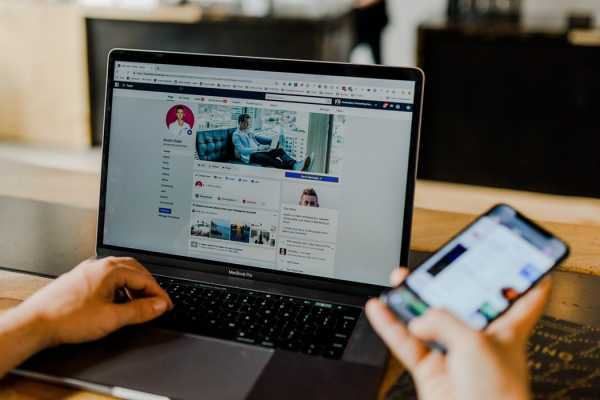
Интернет по телефону - удобно, но нужно помнить о
пакетов данныхСовместное использование Интернета по телефону очень удобно - в конце концов, просматривать страницы на большом экране с помощью мыши и клавиатуры намного проще, чем на маленьком дисплее смартфона.Однако стоит помнить, что при просмотре Интернета на компьютере можно легко забыть и очень быстро использовать весь пакет данных , доступный на мобильном телефоне.
К счастью, в предложениях мобильных операторов вы уже можете получить безлимитный доступ в интернет на своем телефоне - как в подписке, так и в предоплатном предложении. Orange Flex - чрезвычайно выгодное предложение с точки зрения пакета данных - например, вы заплатите всего 30 злотых за пакет на 30 ГБ.
Читайте также: Orange Flex и оптоволокно без долгосрочного контракта, или лучшие предложения Orange для студентов >>
Если вы планируете дольше пользоваться Интернетом или, например, посмотреть фильм или матч, поищите открытые сети Wi-Fi - они довольно распространены, вы можете использовать их во многих местах и даже в общественных зданиях.Во многих городах есть также так называемые городские точки доступа, которыми каждый житель и турист может пользоваться бесплатно. Подключается к общедоступным сетям, не забывает соблюдать основные правила безопасности , которые, в частности, защитят вас до того, как
хакеров перехватят ваши конфиденциальные данныеПрочтите: Безопасный Интернет на смартфоне - 6 основных правил >>
.Как включить интернет на телефоне - инструкция для новичков
Доступ к сети - одна из важнейших функций смартфона. Современные телефоны позволяют комфортно пользоваться Wi-Fi и мобильным Интернетом, но у менее продвинутых пользователей могут возникнуть проблемы с включением этих услуг. В этом пошаговом руководстве объясняется, как включить Интернет на вашем телефоне.
Wi-Fi в телефоне - как включить?
Модуль Wi-Fi входит в стандартную комплектацию смартфонов.С его помощью вы легко сможете подключиться к Интернету.
Как включить Wi-Fi на телефонах с операционной системой Android?
Сделать это можно двумя способами. Первый - использовать всплывающее меню:
- Проведите пальцем вниз по экрану от верхнего края - это развернет всплывающее меню.
- В верхнем левом углу должен быть значок , представляющий три закругленные дуги и точку .Прикосновение к нему включит Wi-Fi на вашем телефоне.
- Значок будет выделен, и на экране появится список доступных сетей .
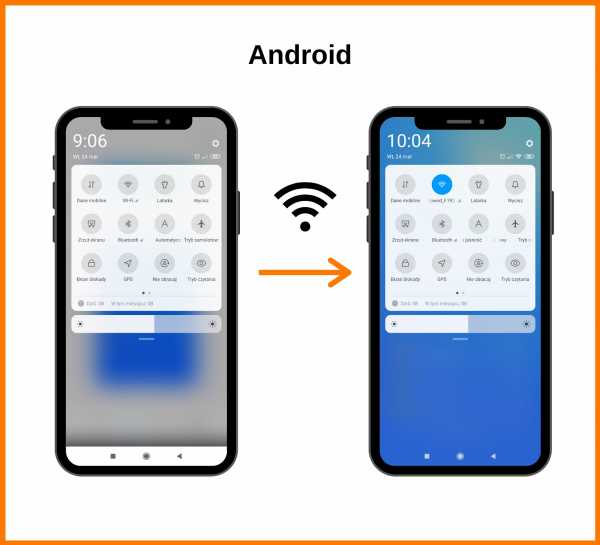
- Выберите тот, к которому хотите подключиться. Если выбранная сеть защищена (в этом случае рядом с именем есть символ замка), необходимо ввести правильный пароль .
- Если вы планируете использовать данную сеть регулярно, после ввода пароля выберите опцию « автоматическое переподключение » - телефон запомнит эту сеть и с этого момента будет автоматически к ней подключаться.
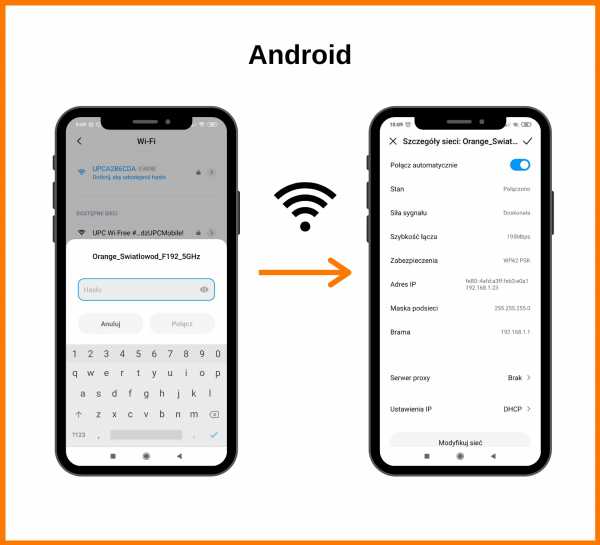
Второй способ - войти в настройки (иконка с шестеренкой). Вы находите опцию Wi-Fi, просматриваете список доступных сетей и после выбора интересующей вас вводите пароль. Вы также можете сразу выбрать опцию «подключаться автоматически».
Как включить Wi-Fi на телефонах с операционной системой iOS?
Как и в случае с телефонами Android, у вас есть 2 варианта: центр управления (эквивалент всплывающего меню) и настройки.Шаги тоже очень похожи.
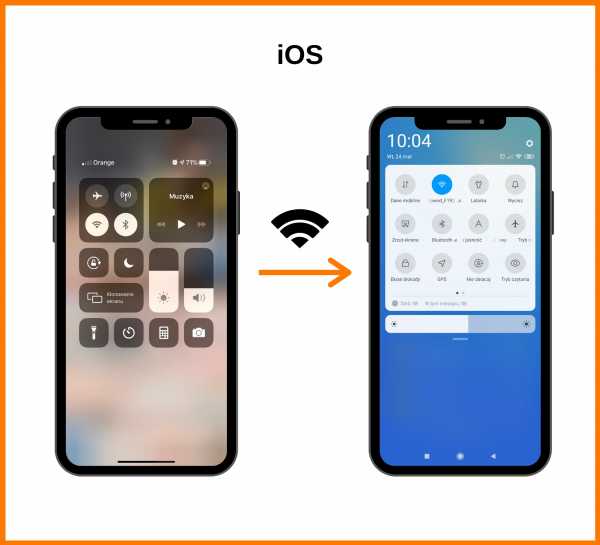
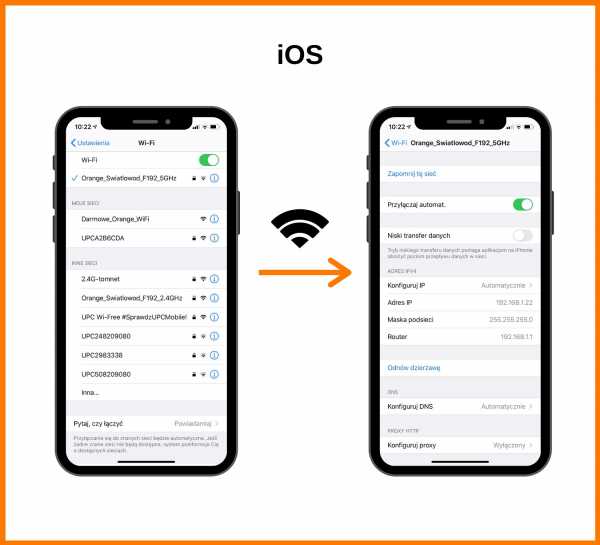
Хорошее соединение Wi-Fi
Если вы успешно подключились к Интернету, в правом верхнем углу экрана, рядом со значками диапазона и батареи, вы должны увидеть , символ Wi-Fi с двумя мигающими стрелками . Если восклицательный знак появляется рядом со значком Wi-Fi вместо стрелок, означает, что телефон не подключен к Интернету. Возможно, сигнал сети, которую вы хотите использовать, слишком слаб, или вы ввели неверные данные при входе в систему.
Пароль для домашнего Wi-Fi должен быть записан в договоре или на корпусе роутера. Вы можете получить информацию о данных доступа к Wi-Fi в библиотеках, магазинах или ресторанах прямо из сервиса. Во многих точках крупных городов (вокзалы, набережные, парки) можно использовать открытые сети Wi-Fi. Помните, что многие пользователи одновременно входят в точки доступа в людных местах, поэтому скорость интернета может быть медленной.
Читайте также: Быстрый Wi-Fi на телефоне? Что искать >>
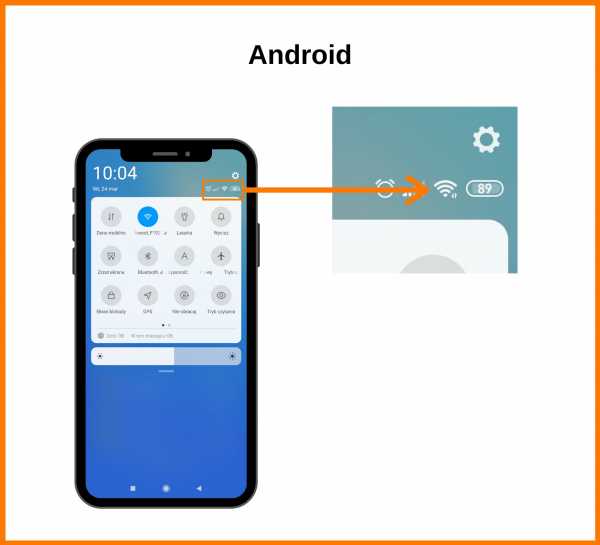
Не забывайте всегда заботиться о безопасности при использовании Интернета на своем смартфоне. Выучите 6 основных правил >>
Мобильный интернет - как включить?
Уже в 2016 году количество пользователей мобильного интернета в Польше превысило количество людей, пользующихся традиционным фиксированным интернетом. Обычно мобильный интернет включен по умолчанию в устройстве .Однако, если это не сработает, проверьте настройки в соответствии со следующими пунктами:
Как включить передачу данных на моем телефоне Android?
- Перейти в раскрывающееся меню (его можно открыть, проведя вниз от верхнего края экрана).
- В меню вы найдете значок «сотовые данные» (две стрелки). Прикоснись к ней.
- Если значок светится, это означает, что передача данных включена. На этом этапе в правом верхнем углу дисплея, рядом со значком батареи и диапазона, вы должны увидеть LTE или H (в зависимости от того, используете ли вы Интернет 3G или 4G).
Как включить передачу данных на телефоне с iOS?
- Во-первых, это можно сделать из центра управления, выбрав значок канала передачи данных. Второй способ - войти в настройки. Затем вы выбираете «сотовый» и включаете сотовые данные.
Перед началом передачи данных убедитесь, что на вашем телефоне выключен Wi-Fi . Мобильный Интернет использует диапазон сотовой сети, поэтому, если вы находитесь в плохо урбанизированных районах, подключение к мобильному Интернету может быть затруднено или даже невозможно.В связи с планомерным расширением сети передатчиков «слепых зон» на карте Польши становится все меньше и меньше. Прежде чем начать пользоваться мобильным интернетом, проверьте, какой лимит данных доступен для вашего предложения . Превышение доступного лимита может привести к дополнительным сборам.
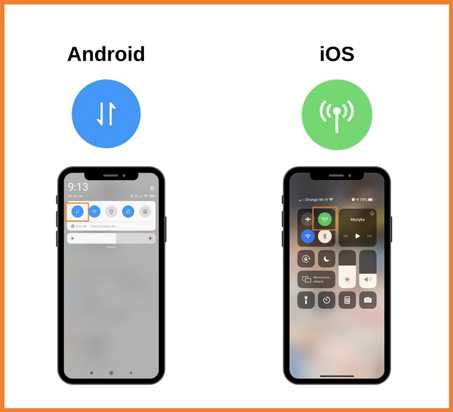
Вам нужна мобильная подписка с интернет-пакетом? Ознакомьтесь с предложением Orange >> 90 015
Настройка мобильного интернета
Если ваш смартфон неправильно подключается к мобильному Интернету, возможно, он неправильно настроен.В Orange вы можете настроить удаленную конфигурацию телефона двумя способами:
- , отправив бесплатное SMS на номер 111 - в тексте сообщения укажите название услуги, производителя и модель вашего телефона (например, если вы используете Samsung S3, отправьте SMS с текстом INTERNET SAMSUNG S3 ),
- через сайт оператора - на http://www.ustaw.orange.pl/ вы найдете специальную форму. При заполнении выберите производителя и модель устройства, которое вы используете, и услугу, которую хотите настроить, а затем введите свой номер телефона.90 126
.
Как включить интернет на телефоне?
Многие люди до сих пор не знают, как включить интернет после покупки нового телефона. По этой причине мы подготовили подробное руководство, из которого вы, среди прочего, узнаете, как работает процесс настройки мобильной сети в вашем смартфоне и что делать, если Интернет не работает. Читать дальше!
Как настроить интернет в телефоне? Пошаговое руководство
Включение Интернета на вашем телефоне - действительно простой процесс, который не займет много времени.Прочтите наше короткое пошаговое руководство, в котором мы подробно объяснили, как настроить мобильный Интернет.
- Прежде всего перейдите в раскрывающееся меню на телефоне - в большинстве смартфонов вы найдете его в верхней панели активных модулей.
- Затем во всплывающем меню нам нужно щелкнуть значок с двумя стрелками, обозначающий сотовые данные. Вот так мы включаем передачу данных.
- После выполнения этих простых действий в правом верхнем углу телефона рядом со значком аккумулятора и покрытия должен появиться символ LTE или H - в зависимости от того, выбрали ли вы Интернет 3G или 4G.
Перед тем, как начать передачу данных по телефону, сначала необходимо проверить, отключен ли Wi-Fi. Важным вопросом в контексте мобильного интернета также является контроль лимита данных, потому что в случае его превышения нам придется учитывать дополнительные расходы.
Удаленная настройка мобильного интернета. Как это сделать?
Иногда случается, что некоторые телефоны не подключаются должным образом к мобильному Интернету, который был куплен в выбранной мобильной сети.Что делать в этой неприятной ситуации? В этом случае вам следует заказать удаленную настройку интернета на своем смартфоне. Мы объяснили, как этот процесс должен работать ниже.
Удаленную настройку мобильного интернета в телефоне можно выполнить:
- отправив бесплатное SMS-сообщение, в котором необходимо указать название услуги, производителя и модель мобильного телефона; Сайт оператора
- , где нужно найти специальную форму и заполнить ее данными о производителе, модели телефона и сервисе настройки; в этом случае вы также должны ввести свой номер телефона.
Важно - использование одного из вышеперечисленных решений должно быстро восстановить мобильный интернет в каждом телефоне.
Нет интернета на телефоне. Мы всегда можем восстановить заводские настройки устройства
Если ни одно из вышеперечисленных решений не сработает, мы всегда можем выполнить сброс настроек нашего смартфона до заводских. Применение этого решения не самое простое, поэтому для начала стоит ознакомиться со всей информацией по этому поводу, которую можно найти в инструкции к устройству.Восстановление этих настроек может отличаться в зависимости от типа вашего телефона.
Перед началом процесса обязательно сделайте резервную копию всех ваших данных на телефоне, иначе мы потеряем их и больше не сможем их восстановить. Лучше всего перенести все данные на свой компьютер или внешний диск.
Как настроить подключение к Интернету через Wi-Fi?
Если мы находимся в зоне действия общественной или частной сети, мы можем включить функцию Wi-Fi на смартфоне и использовать Интернет без ограничений.Стоит установить эту опцию, потому что тогда ранее купленный интернет-перевод будет расходоваться намного медленнее, и мы сэкономим деньги! Как настроить на телефоне сеть Wi-Fi?
- Сначала зайдите в настройки телефона и найдите параметр включения сети Wi-Fi. После этого ваше устройство должно отобразить все доступные сети Wi-Fi, которые находятся поблизости.
- Затем необходимо нажать на интересующую вас сеть и при необходимости ввести ключ безопасности в виде пароля.
- В случае сложных паролей стоит использовать опцию Показать пароль, благодаря которой мы сможем увидеть каждую букву или цифру. Затем щелкните значок «Подключиться».
Если после выполнения всех действий Интернет не работает, необходимо проверить правильность подключения маршрутизатора и при необходимости выполнить его сброс.
Активируйте точку доступа и поделитесь Интернетом со своего телефона
Маршрутизатор - это чаще всего устройство, которое использует Интернет совместно с компьютерами, телефонами и ноутбуками. Однако, если вам нужно работать вне дома, вы можете воспользоваться Интернетом в экстренной ситуации со своего телефона. Так как же активировать точку доступа Wi-Fi?
В этой статье вы можете прочитать о:
Операционная система Android, которая присутствует на львиную долю телефонов , обеспечивает три различных варианта общего доступа к Интернету : в качестве точки доступа Wi-Fi , подключение через USB-кабель или Bluetooth.Первый вариант - самый популярный.
Что делать для создания т.н. Точка доступа Wi-Fi ?
- Введите настройки телефона .
- Найдите вкладку с надписью «Connections», « Network & Internet », « Wi-Fi Router и Router» или что-то подобное.
- Найдите вкладку « Hotspot & Tethering », « Internet Sharing » или аналогичные.
- Выберите точку доступа Wi-Fi .
- Настроить точку доступа . Вы можете, среди прочего измените имя, под которым другие устройства будут видеть ваш телефон . Вы можете скрыть настройки устройства и безопасности. Обычно в верхней части строки меню есть переключатель, который позволяет включить или выключить точку доступа .
- Настройте соединение на устройствах, которые будут стандартно использовать вновь созданную сеть.
При первой настройке точки доступа Wi-Fi на новых устройствах этот параметр станет доступен в меню быстрого доступа.Вы можете вызвать его, быстро проведя вниз от верхнего края экрана. Эта опция может иметь разные названия: « Hotspot », « Hotspot Wi-Fi » или « Share internet » - в зависимости от производителя устройства. После активации точка доступа будет создана автоматически с настройками, которые мы ввели ранее.
читайте также статью: Стационарный или мобильный? Без интернета и подходящего устройства пользоваться
нельзя.Несколько возможностей
Многие производители используют свои «накладки» на графическом интерфейсе системы, а сам Android может иметь разные версии, поэтому перечисленные шаги не обязательно должны на 100% соответствовать тому, что вы найдете в своем устройстве.
Помните, создавая горячую точку!
- смартфонов обычно ограничивают количество подключаемых устройств,
- работает точка доступа потребляет много электроэнергии, поэтому телефон будет разряжаться быстрее.
Как правильно и безопасно расшарить интернет с телефона?
Совместное использование Интернета с телефона - идеальный способ обеспечить доступ к сети где угодно и для любого устройства. Однако важно, чтобы создание Wi-Fi со смартфона или совместное использование ссылки через кабель выполнялось безопасно. Что делать, чтобы это произошло? Вот все, что вам нужно знать о том, как делиться Интернетом со своего телефона - правильно и не беспокоясь о кибербезопасности.
Компьютер под рукой, срочная работа, начальник горит, а Wi-Fi нигде нет.Нет необходимости ломать голову: благодаря своему смартфону вы легко можете подключиться к сети. Вот как делиться Интернетом со своего телефона - независимо от операционной системы.
Раздача интернета со смартфона - есть ли в этом смысл?
Оказывается, современные смартфоны позволяют не только просматривать интернет-ресурсы с помощью таких приложений, как Facebook, Instagram или мобильных интернет-браузеров. Устройства, которые мы носим в карманах, также дают нам возможность делиться Интернетом.Включив соответствующую функцию, наш телефон превращается в портативный Wi-Fi-модем, благодаря которому любой, кто получит от нас пароль, сможет использовать подключение к Интернету.
Перед тем, как начать совместное использование Интернета с телефона, вы должны проверить несколько вещей. Прежде всего, убедитесь, что вы правильно настроили доступ в Интернет на своем телефоне - конечно, если вы до сих пор просматривали веб-страницы по тарифному плану, все в порядке. Если нет - и ничего не происходит, когда вы запускаете браузер и вводите веб-адрес - сейчас хорошее время для этого.По желанию клиентов операторы отправляют конфигурацию через специальное SMS-сообщение. Конечно, вы также можете просто - вместо того, чтобы делиться Интернетом со своего телефона - иметь запасную карту LTE. Вот самые интересные на данный момент предложения мобильного интернета, отобранные аналитиками г-на Виберака.
Бестселлер

Wi-Fi роутер

Подарки только на panwybierak.pl
PLN 90.00
в месяц Посмотреть предложениеЗаказать по телефону 22122 33 44

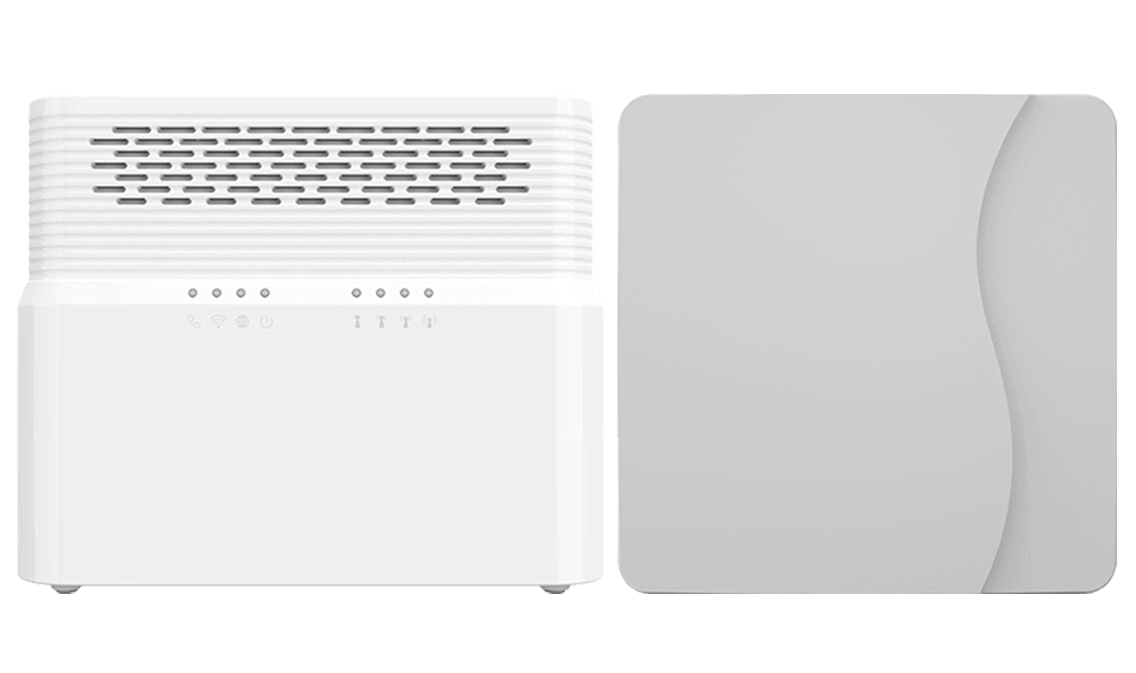
Wi-Fi роутер
80.00 злотых
в месяц См. ПредложениеЗаказ по телефону 22122 33 44


домашний интернет-набор
105,00 зл
в месяц См. ПредложениеЗаказ по телефону 22122 33 44


Wi-Fi роутер
зл 116,00
ежемесячно Посмотреть предложениеЗаказать по телефону 22 122 33 44
Как поделиться Интернетом на телефоне Android
Совместное использование Интернета с телефона, работающего с операционной системой Android, немного отличается в зависимости от версии операционной системы, которая установлен на нашем телефоне.Ниже вы найдете инструкции о том, как делиться Интернетом с телефонов с установленными Adroid 4 Iceceeam Sandwich и Android 5 Lollypop.
К сожалению, в случае с Android это не единственные отличия, которые ждут пользователей телефонов с системой, подготовленной Google. В зависимости от производителя самого устройства название раздачи сети также будет разным. В меню вы должны искать такие пункты, как WiFi Router , Portable WiFi Hotspot , Portable Access Point и другие.
Первым делом найдите приложение Настройки . Когда мы их запускаем, мы должны искать вкладку Connections . Затем выберите WiFi Router Internet или любой аналогичный вариант и запустите. Все, что остается, - это установить пароль и имя сети, которую мы разделяем - конечно, при условии, что мы хотим чувствовать себя в безопасности.
Как расшарить интернет? USB-модем, то есть USB-маршрутизатор
Если компьютер, который мы хотим подключить к Интернету, не имеет возможности подключения к Wi-Fi, все, что нам нужно сделать, это подключить компьютер к телефону с помощью кабеля USB.Благодаря этому наш телефон превращается в модем. Чтобы предоставить общий доступ к Интернету через USB-кабель, на подключенном к компьютеру устройстве введите Параметры , затем откройте вкладку Подключения и выберите Общий доступ к Интернету . Осталось сделать только две вещи. Первый - включить параметры Router или USB Tethering . Однако второй и последний шаг - это выбор правильного подключения на вашем компьютере.
Как расшарить интернет? Запуск Bluetooth-маршрутизатора
Последний способ сделать Интернет доступным с телефона - это соединение Bluetooth.Чтобы использовать эту опцию, запустите Settings , затем откройте вкладку Connections и выберите Internet Sharing . Затем выберите опцию Bluetooth Router . Нам осталось включить видимость телефона. Для этого вернитесь на вкладку Connections , затем выберите вкладку настроек Bluetooth и выберите там видимость телефона. Осталось только найти подходящее соединение на компьютере.
Как делиться Интернетом на iPhone
Как и в устройствах Android, iPhone также можно использовать в качестве модема с одним весьма важным отличием.Что ж, для совместного использования Интернета с iPhone требуется буквально четыре шага. Первый - это запуск приложения Настройки . Второй - Personal Hotspot tab. Третье - активация Хоспота. Четвертый и последний - это выбор способа подключения - WiFi, Bluetooth или USB.

Журналист и редактор; последовательный аналитик команды PanWybierak, последовательный в деталях предложений. Многолетний сотрудник сервиса Wirtualna Polska в отделе технологий. Он пишет об Интернете - и об Интернете - с 2004 года.В прошлом журналист веб-сайтов, связанных с игровой средой, в т.ч. gram.pl, Polygamia.pl, Imperium Gier. Соавтор подкаста Niezatapialni.
.90 000 сотовых данных - мобильный интернет в любом месте. Как включить и выключить сотовые данные?Отсутствие Интернета, когда он вам срочно нужен, вызывает разочарование. Спасением в данной ситуации может быть интернет от оператора. Что такое сотовые данные? Что делать, если сотовые данные не работают? Спешим с ответами!
Сотовые данные - что это?
Путешествовать без интернета или оставаться в местах с очень ограниченным доступом к Wi-Fi может быть огромной проблемой.Поэтому рекомендуется переключить и использовать сотовые данные , которые подключаются к Интернету через сотовую сеть. Таким образом, это мобильный Интернет, пакет которого вы можете купить, включить и обновить у своего оператора.
Большинство сетей предлагают и включают эту услугу на неопределенный срок, но в конечном итоге вы решаете, когда она будет включена. Не забывайте всегда внимательно читать расценки на использование сотовых данных - тогда вы избежите ненужного стресса во время их использования.Также обратите внимание на скорость передачи данных.
Важным элементом, без которого невозможна передача данных, являются SIM-карты. Перед тем, как планировать свое пребывание в месте без Интернета, стоит убедиться, что ваша карта не повреждена и что приобретенный пакет активирован.
 Отсутствие доступа к сети сегодня может вызвать массу проблем.
Отсутствие доступа к сети сегодня может вызвать массу проблем. Сотовые данные - платно ли это?
Ответ на вопрос о том, являются ли данные сотовой связи платными, в некоторой степени уже дан. Чтобы запустить пакет сотовой передачи данных, необходимо приобрести его у оператора сотовой сети. Интересным вариантом являются бесплатные интернет-пакеты, которые вы можете получить в рамках различных акций или при смене существующего поставщика услуг. В этом случае также внимательно ознакомьтесь с условиями акции. Обычно они носят временный характер, и для отключения дополнительной платы за Интернет по телефону может потребоваться обращение на горячую линию.
Если вы не используете весь пакет на ежедневной основе, но знаете, что приближается возможность - поездка, проект на работе - где вам потребуется больше переводов, вы можете купить гигабайты.Бывают ситуации, когда операторы отправляют на ваш телефон текстовые сообщения с предложениями дополнительного интернета по выгодной цене, вне зависимости от акции или времени использования их услуг.
Включите JavaScript, чтобы использовать виджет Morele.net.Нет Интернета - что делать, если сотовые данные не работают
Несмотря на активный пакет сотовой передачи данных, они не работали? Возможно, отключена функция передачи данных . Это не обязательно должно означать проблемы с оператором или с телефоном.Это могло быть совершенно случайное действие, когда смартфон разблокировался в кармане или мы инстинктивно щелкали значок передачи данных. Другая причина, по которой Интернет не включается, - это плохое или полное отсутствие покрытия. Это особенно актуально в лесных массивах, вдали от передатчиков оператора.
Помимо случайных событий, упомянутых выше, причиной отсутствия работы сотовых данных может быть проблема с самим . Перегруженная система, неправильная конфигурация или невозможность обновить телефон не позволяют быстро пользоваться Интернетом.В результате страницы, которые ищет пользователь, будут иметь проблемы с подключением к сети.
Кроме того, проблема может быть в устаревшей модели мобильного телефона. Некоторые старые модели не поддерживают более современные функции, а также могут иметь проблемы с подключением к сети.
 Многие приложения, использующие подключение к Интернету, позволяют нам связываться с нашими друзьями
Многие приложения, использующие подключение к Интернету, позволяют нам связываться с нашими друзьями Проверьте также: Спутники Starlink - что это такое, почему SpaceX выводит их на орбиту? Когда они будут видны?
Как включить и выключить сотовую передачу данных
Включение и выключение передачи данных по сотовой сети немного отличается на каждой модели смартфона.Один из способов включить передачу данных по сотовой сети - разблокировать телефон и развернуть панель инструментов. Одним движением - вверх или вниз - панель выдвигается с такими функциями, как ориентация экрана, фонарик или Bluetooth. Здесь также чаще всего находится значок (часто с двумя стрелками, направленными вверх и вниз), благодаря которому мы запустим мобильный Интернет.
Еще один способ включить Интернет - зайти в Настройки (обычно это значок шестеренки).Следующим шагом будет поиск вкладки «Подключения», «Сотовая связь» или «Интернет». Запуск Интернета таким образом также позволяет вам проверить счетчик данных или период, в течение которого вы используете передачу данных. За этим стоит следить, поскольку использование данных может замедлить или остановить работу Интернета. Как отключить сотовые данные? Подобно вышеупомянутым способам их включения, обычно эта опция находится в тех же местах.
Мобильные данные за границей - берегитесь роуминга данных
Вы также можете использовать сотовые данные за границей.Однако перед отъездом узнайте у своего оператора сотовой сети, как будет работать роуминг данных. Что именно это за термин? Мы уже объясняем.
 Включенная мобильная передача данных позволяет нам в полной мере использовать дорожные карты
Включенная мобильная передача данных позволяет нам в полной мере использовать дорожные карты Роуминг данных использует сеть другого оператора. Находясь за границей, вы пользуетесь услугами своего оператора, но не сетью. Цены на услуги, включая звонки, иногда намного выше, и оплата взимается, как только мы что-то включаем или что-то проверяем.Поэтому вам следует ознакомиться с прейскурантом зарубежного роуминга в вашей сети, чтобы не удивиться слишком высокому счету сразу после вашего возвращения.
Если вы знаете, что не будете использовать сотовые данные, перед пересечением границы убедитесь, что передача данных на вашем телефоне отключена. Однако самый эффективный способ заблокировать сотовые данные - это связаться с вашим оператором.
Wi-Fi и сотовая связь одновременно - мобильный интернет в любое время и в любом месте
Используете ли вы Интернет через соединение Wi-Fi ежедневно? Затем ваш мобильный телефон запоминает их.Как только вы приблизитесь к этому соединению и у вас будет включена эта функция, ваш телефон немедленно подключится к Интернету. Проблема может быть в слишком слабом сигнале, отключении электричества или сети. Тогда вы можете использовать сотовые данные.
Сигнал от роутера о том, что вы ловите Wi-Fi и сотовая передача данных не работают одновременно . В этом случае приоритет имеет Wi-Fi. Если вы хотите подключиться к Интернету на своем телефоне из вашей сети, отключите значок с сигналом Wi-Fi.Также помните, что проблемы с сетью могут возникать не только в скрытых лесных зонах, но и в городе. Мы уже упоминали, что проблема с покрытием может привести к тому, что смартфон не будет подключен к Интернету.
 Без Интернета многие люди больше не могут представить свою жизнь.
Без Интернета многие люди больше не могут представить свою жизнь.Сегодня многие люди используют для создания персональной точки доступа или для совместного использования своих сотовых данных в качестве сигнала Wi-Fi для другого устройства .В разделе статьи о том, как включить сотовые данные, мы писали о всплывающей панели инструментов и вкладке настроек. И именно там вы найдете кнопку, которая при включении будет передавать данные на другие смартфоны. Однако следует учитывать, что это ускоряет потребление не только интернета, но и батареи.
Высокое потребление Интернета? Способы сохранения мобильных данных
Вы уже знаете, что высокое потребление Интернета может быть связано с дополнительными расходами.Итак, узнайте несколько способов сохранить данные:
- Не забудьте отключить роуминг за границей
Мы снова включили этот пункт сюда, потому что он настолько важен, что о нем нельзя забывать. Отключение роуминга - это значительная экономия, когда вы находитесь за границей, и вы не хотите в это время переплачивать за Интернет.
- Отключение передачи данных, когда вы им не пользуетесь
Отключение передачи данных, когда вы уверены, что они вам не понадобятся, является вторым важным моментом в сохранении вашего Интернет-пакета.Пока у вас нет прямого доступа к Интернету, приложения, которым требуется доступ к нему, могут работать в фоновом режиме.
- Убедитесь, что случайное прикосновение не привело к началу передачи данных
Об этом мы уже упоминали. Телефон сложно хранить, например, в сумке таким образом, чтобы его сенсорный экран ничего не касался. Как только вы услышите вибрацию или замечаете, что экран вашего смартфона загорается, проверьте, не началась ли передача данных при случайном прикосновении.
 Хотите сохранить пакет сотовых данных? Поэтому используйте соединение Wi-Fi как можно чаще.
Хотите сохранить пакет сотовых данных? Поэтому используйте соединение Wi-Fi как можно чаще. - По возможности используйте доступные сети Wi-Fi.
Общедоступные сети Wi-Fi можно использовать не только на работе или в школе. Общественные места, такие как кафе и торговые центры, также предоставляют своим клиентам доступ в Интернет. Однако примите во внимание тот факт, что подключение к Wi-Fi из неизвестного и подозрительного источника может быть перехвачено хакерами, и вы в конечном итоге украдете свои данные.
- Отключить функцию автоматической загрузки и обновления
Приложения, которые работают в фоновом режиме при использовании Интернета, могут автоматически обновляться, когда вы не обращаете внимания на свой смартфон. При загрузке этих типов элементов потребление данных может быстро возрасти. Желательно отключить эту функцию в настройках телефона или настроить так, чтобы обновления запускались только при подключении к сети Wi-Fi.
- Настройка счетчика данных
Вы можете настроить счетчик данных, чтобы лучше управлять мобильными данными. Информация на дисплее телефона сообщит вам, когда ваш лимит сотовых данных истечет. Так что воздержитесь от загрузки новых приложений и просмотра фильмов через Интернет.
Вы уже знаете, что такое сотовые данные и почему они могут не работать. Подробную информацию о мобильном Интернете или ценах на использование услуг в рамках международного роуминга вы всегда будете получать от своего оператора мобильной связи. Вы можете самостоятельно проверить использование данных и настроить параметры сети на своем телефоне. Тогда вы избежите неприятных ситуаций, связанных с начислением дополнительных высоких затрат.
Включите JavaScript, чтобы использовать виджет Morele.net.См. Также: Cyberpunk 2077 - стоит ли играть в новую игру от создателей The Witcher 3?
.